Utilizatorii de Mac și iPhone pot utiliza Apple Pay pentru a efectua plăți online sau achiziții în aplicație. Serviciul de plată mobil de la Apple vă permite să vă folosiți dispozitivul ca pe un card de debit. Pentru a utiliza serviciul, mai întâi trebuie să-l configurați și conectați-vă cardul de credit la Apple Pay. Cu toate acestea, configurarea Apple Pay poate eșua uneori cu următorul mesaj de eroare: „Apple Pay nu a putut fi configurat. A apărut o eroare la configurarea Apple Pay“. Dacă ați repornit deja dispozitivul, dar eroarea persistă, utilizați sugestiile de depanare de mai jos.
Cuprins
-
Cum să remediați „O eroare care a apărut la configurarea Apple Pay”
- Verificați setările pentru regiune
- Instalați cea mai recentă versiune iOS sau macOS
- Deconectați-vă de la contul dvs
- Verificați conexiunea la internet
- Concluzie
- Postări asemănatoare:
Cum să remediați „O eroare care a apărut la configurarea Apple Pay”
⇒ Note rapide
- Verificați dacă serviciul Apple Pay funcționează corect. Du-te la Pagina de stare a sistemului și verificați dacă există probleme cunoscute care afectează serviciul. Dacă acesta este cazul, încercați din nou mai târziu.
- În plus, dacă primiți această eroare atunci când încercați prima dată să configurați serviciul, asigurați-vă dispozitivul dvs. este compatibil cu Apple Pay.
Verificați setările pentru regiune
Navigheaza catre Setări, Selectați General, și atingeți Limba. Apoi du-te la Regiune și asigurați-vă că terminalul dvs. este setat la regiunea corectă.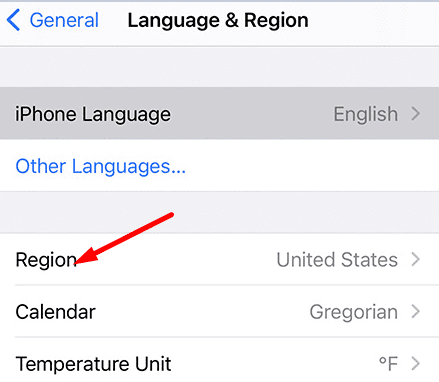
Dacă utilizați un MacBook, accesați Preferințe de sistem, și selectați Limbi și regiune.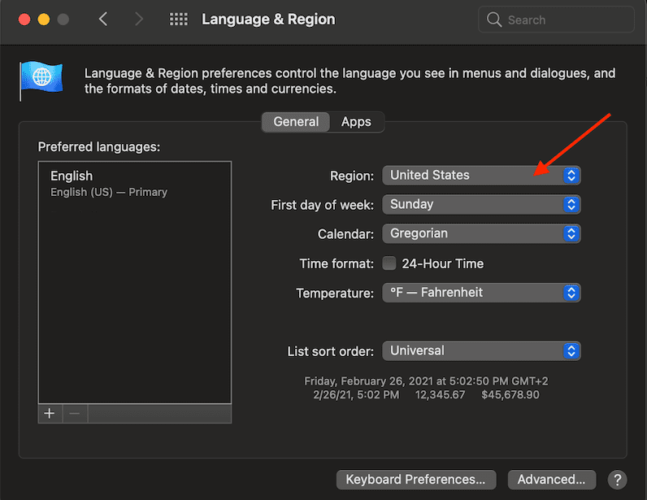
Dacă regiunea dvs. este setată corect, setați-o într-o altă țară, așteptați câteva minute, apoi setați-o înapoi la locația dvs. curentă. Verificați dacă eroarea Apple Pay persistă.
Rețineți că Apple Pay nu este acceptat în toate țările, chiar dacă cardul dvs. este acceptat. Pentru mai multe informații despre țările și regiunile care acceptă Apple Pay, accesați Pagina de asistență Apple. În plus, verificați lista de Băncile participante la Apple Pay și asigurați-vă că banca care a emis cardul dvs. este pe listă.
Instalați cea mai recentă versiune iOS sau macOS
Dacă primiți această eroare pe iPhone, accesați Setări, Selectați General și atingeți Actualizare de software. Verificați actualizările, instalați cea mai recentă versiune iOS, reporniți telefonul și încercați să configurați Apple Pay din nou.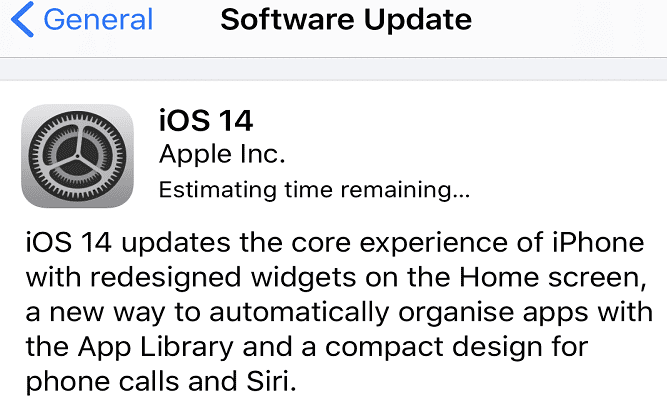
Dacă primiți această eroare pe un dispozitiv macOS, faceți clic pe meniul Apple, și selectați Preferințe de sistem. Apoi du-te la Actualizare de sistemși instalați cea mai recentă versiune de macOS. Verificați dacă puteți configura Apple Pay acum.
Deconectați-vă de la contul dvs
Pe iPhone, accesați Setări, și derulați în jos la Sign out. Apoi pur și simplu deconectați-vă de la contul Apple și reporniți dispozitivul.

Așteptați treizeci de secunde, porniți dispozitivul iOS și utilizați ID-ul Apple pentru a vă conecta din nou. Dacă eroarea Apple Pay a fost cauzată de o problemă temporară a serverului, deconectarea de la contul Apple ar trebui să vă ajute să stabiliți o nouă conexiune la server.
Verificați conexiunea la internet
Asigurați-vă că aveți o conexiune stabilă la internet. Deconectați-vă routerul, așteptați un minut, apoi conectați-l din nou. Folosiți o altă conexiune, dacă este posibil.
Dacă eroarea persistă, resetați setările de rețea. Navigheaza catre Setări, Selectați General, mergi la Resetați, și atingeți Resetați setările de rețea. Reporniți dispozitivul iOS, configurați din nou conexiunea la rețea și verificați rezultatele.

Concluzie
Dacă dispozitivul dvs. iOS sau macOS spune că „A apărut o eroare la configurarea Apple Pay”, asigurați-vă că setările pentru regiune sunt corecte. În plus, dacă regiunea dvs. este setată corect, setați-o într-o altă țară și apoi setați-o înapoi la locația dvs. actuală. Dacă problema persistă, instalați cele mai recente actualizări iOS sau macOS și deconectați-vă de la contul Apple ID. Aceste soluții v-au ajutat să remediați problema? Spune-ne în comentariile de mai jos.